Bilgisayarınızı Telefonunuzdan Nasıl Kapatırsınız?

Bilgisayarınızı Telefonunuzdan Nasıl Kapatırsınız?
Bilgisayarınızı bir sunucuya dönüştürmek ve kapanmasını engellemek mi istiyorsunuz? Yoksa çeşitli nedenlerle bilgisayarınızın kapanmasını mı engellemek istiyorsunuz? Başlat Menüsü, Görev Yöneticisi ve Komut İstemi'nden Kapat seçeneğini kaldırmanın basit bir yolu var.
Başlat Menüsünden ve Görev Yöneticisinden Kapatmayı Kaldırın
Windows XP için : Başlat'a gidin ve Çalıştır'a tıklayın .
Windows 7 / Vista için : Başlat'a gidin , Başlat Arama'ya gpedit.msc yazın ve Enter'a basın .
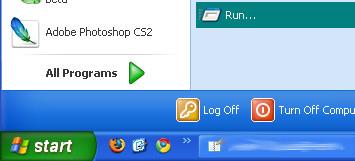
RUN komutuna gpedit.msc yazın .
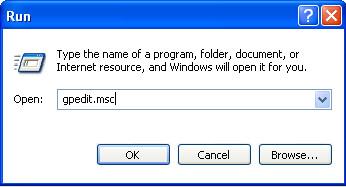
Aşağıda gösterildiği gibi Sol Panelden Kullanıcı Yapılandırması > Yönetim Şablonları > Başlat Menüsü ve Görev Çubuğu'nu seçeceğiniz Grup İlkesi penceresi açılacaktır .
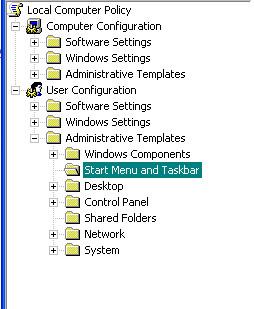
Şimdi Sağ Panelde Kapatma Komutunu Kaldır ve Erişimi Engelle'ye çift tıklayın .
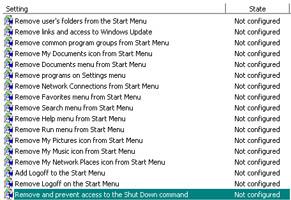
"Etkin" olarak ayarladığınızda bir pencere açılacaktır . Ardından, Başlat Menüsü ve güvenlik iletişim kutusundan kapatma seçeneğinin kaldırıldığını göreceksiniz. Artık sistem yalnızca komut istemi aracılığıyla kapatılabilir.
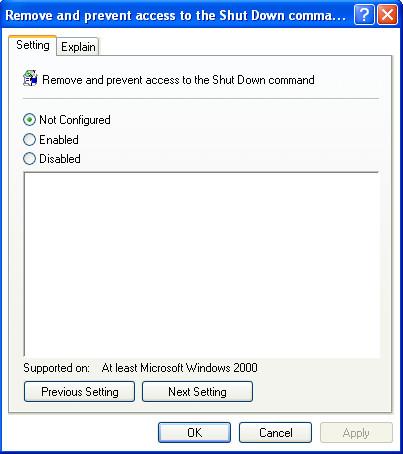
Komut İsteminden Kapatmayı Devre Dışı Bırak
Son olarak, insanların komut istemine gidip "Kapat" yazmalarını engellemelisiniz . Bunu yapmanın basit yöntemi şu şekildedir:
Yukarıdakine benzer bir yöntem kullanın ancak bu sefer sol menüden Kullanıcı Yapılandırması > Yönetim Şablonları > Sistem'e gidin ve sağ bölmeden Komut İstemine Erişimi Engelle politikasına çift tıklayın ve Etkin olarak ayarlayın.
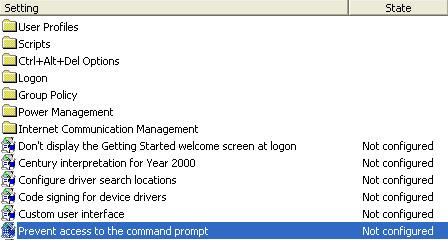
Umarım bu yardımcı olur, yukarıdaki adımları izleyerek ve geri yükleyerek istediğiniz zaman ayarları geri alabilirsiniz.
Bilgisayarınızı Telefonunuzdan Nasıl Kapatırsınız?
Windows Update temel olarak kayıt defteri ve farklı DLL, OCX ve AX dosyalarıyla birlikte çalışır. Bu dosyalar bozulursa, Windows Update'in çoğu özelliği devre dışı kalır.
Son zamanlarda mantar gibi yeni sistem koruma paketleri ortaya çıkıyor, hepsi bir başka anti-virüs/spam tespit çözümü getiriyor ve eğer şanslıysanız
Windows 10/11'de Bluetooth'u nasıl açacağınızı öğrenin. Bluetooth cihazlarınızın düzgün çalışması için Bluetooth'un açık olması gerekir. Endişelenmeyin, çok kolay!
Daha önce, kullanıcıların PDF dosyalarını birleştirme ve bölme gibi seçeneklerle belgeleri PDF dosyalarına dönüştürmesine olanak tanıyan güzel bir PDF okuyucu olan NitroPDF'yi incelemiştik.
Hiç gereksiz karakterler içeren bir belge veya metin dosyası aldınız mı? Metinde çok sayıda Yıldız, Tire, Boşluk vb. var mı?
Görev çubuğumda Windows 7 Başlat Küresi'nin yanındaki küçük dikdörtgen Google simgesi hakkında o kadar çok soru sordu ki sonunda bunu yayınlamaya karar verdim
uTorrent, torrent indirmek için açık ara en popüler masaüstü istemcisidir. Windows 7'de benim için kusursuz çalışsa da, bazı kişiler
Bilgisayarda çalışırken herkesin sık sık ara vermesi gerekir, ara vermediğiniz takdirde gözlerinizin dışarı fırlama olasılığı çok yüksektir (tamam, dışarı fırlama değil)
Sıradan bir kullanıcı olarak çok alışkın olduğunuz birkaç uygulama olabilir. Yaygın olarak kullanılan ücretsiz araçların çoğu zahmetli bir kurulum gerektirir.







